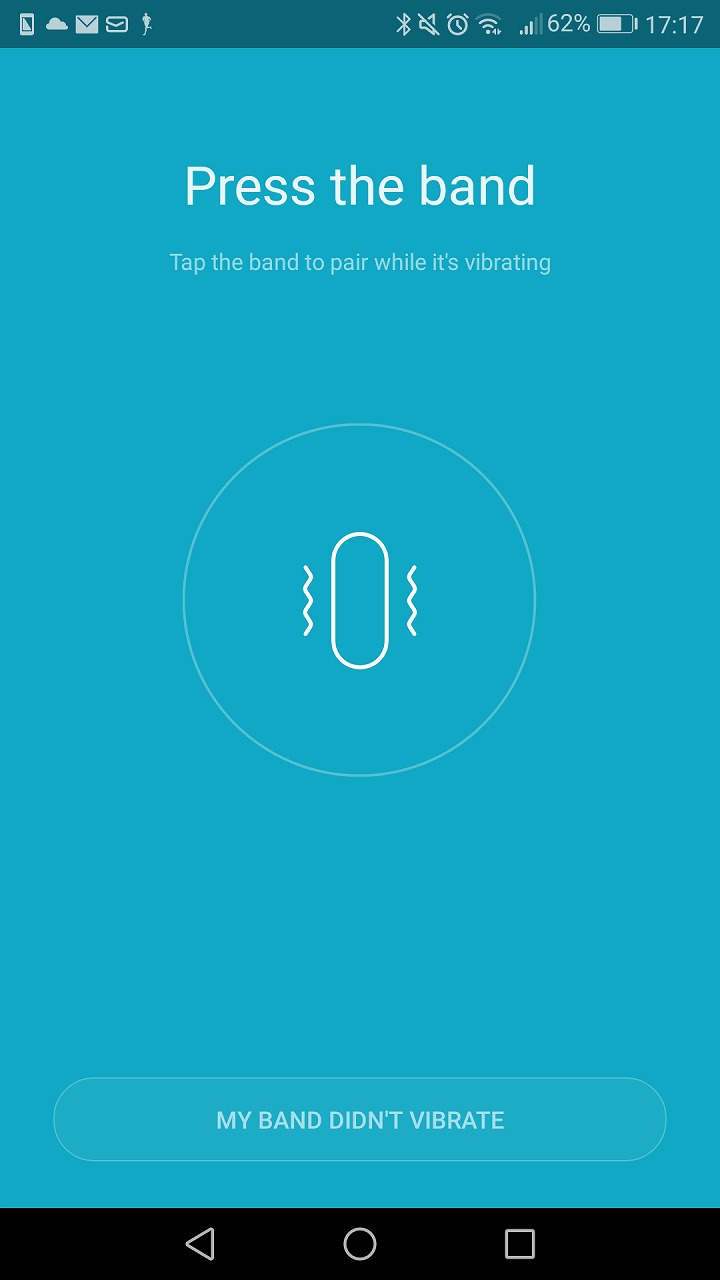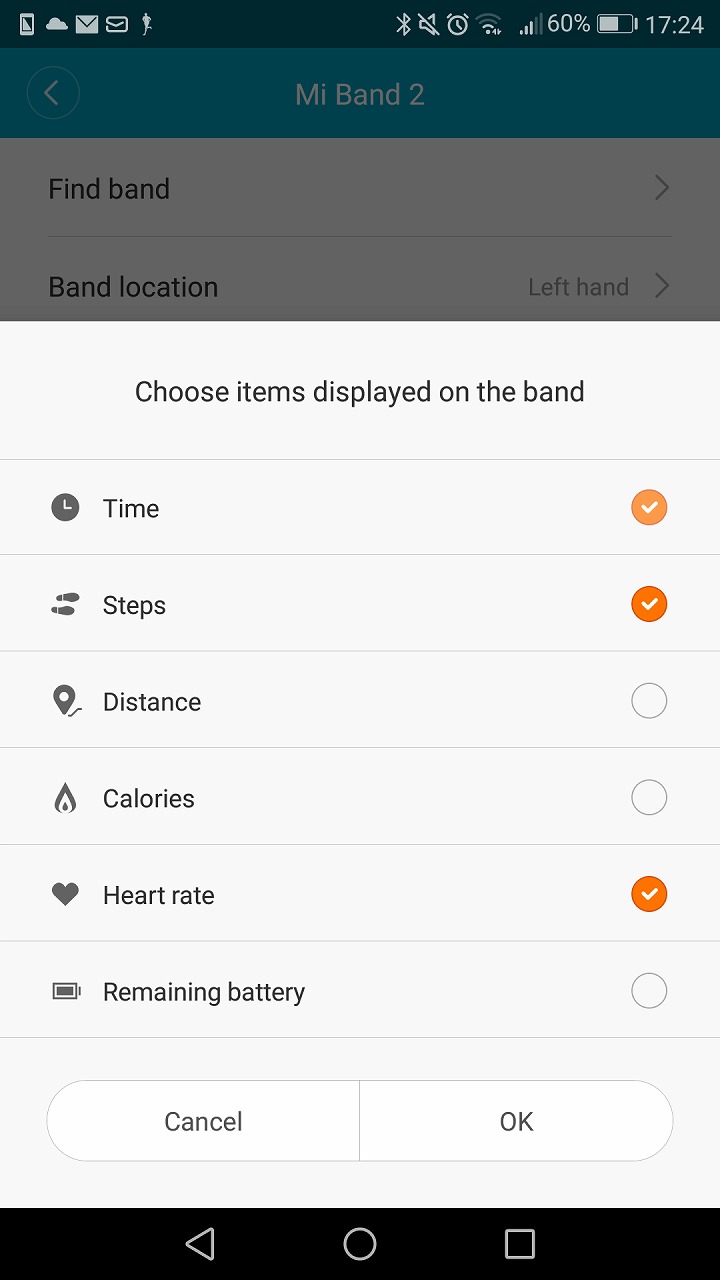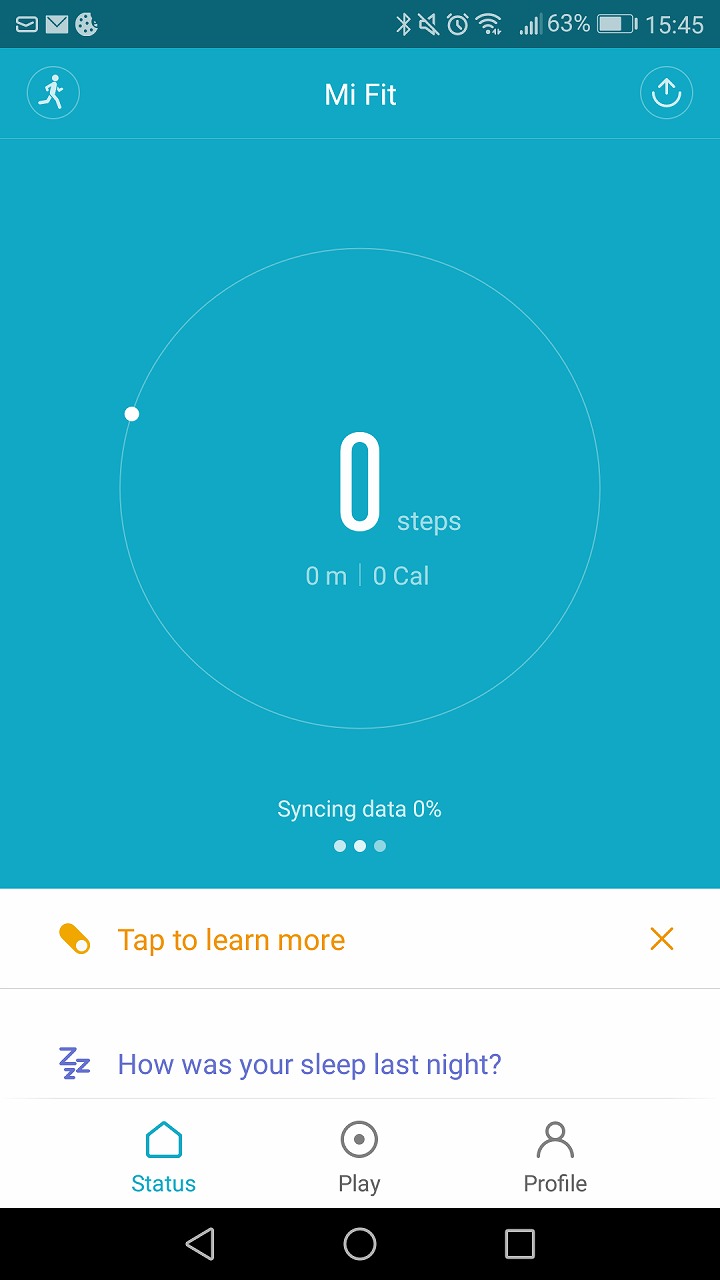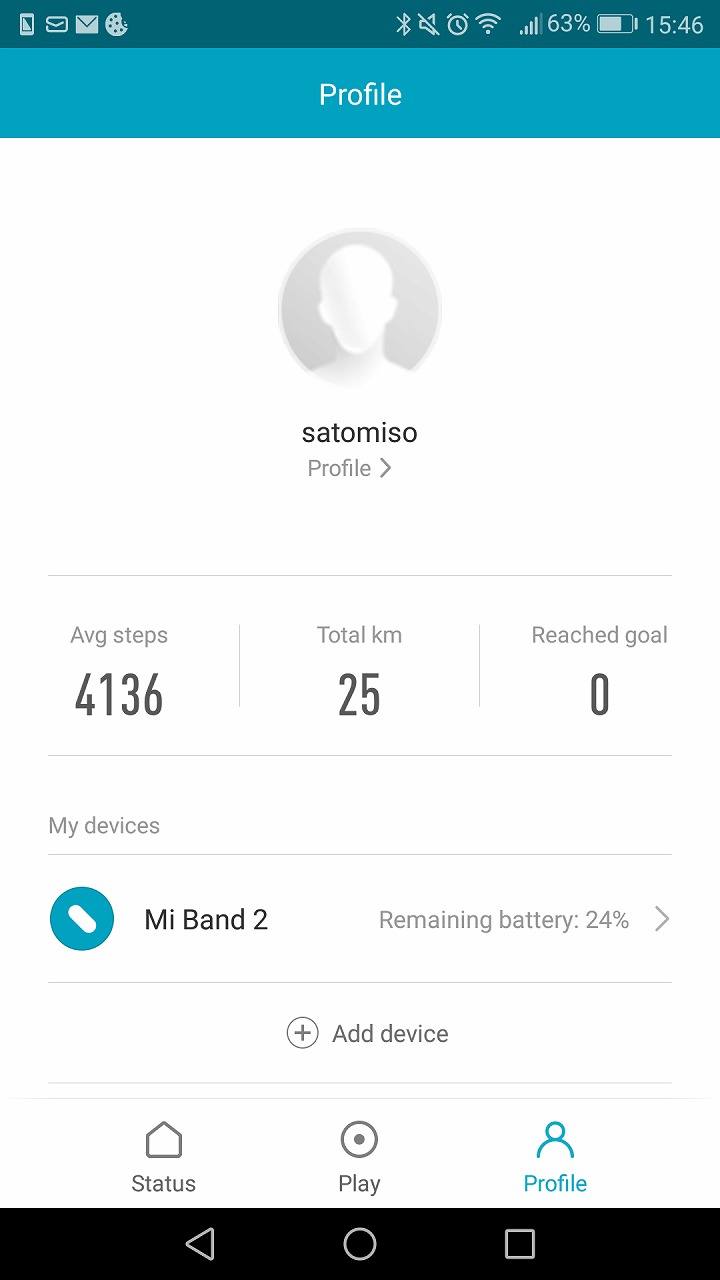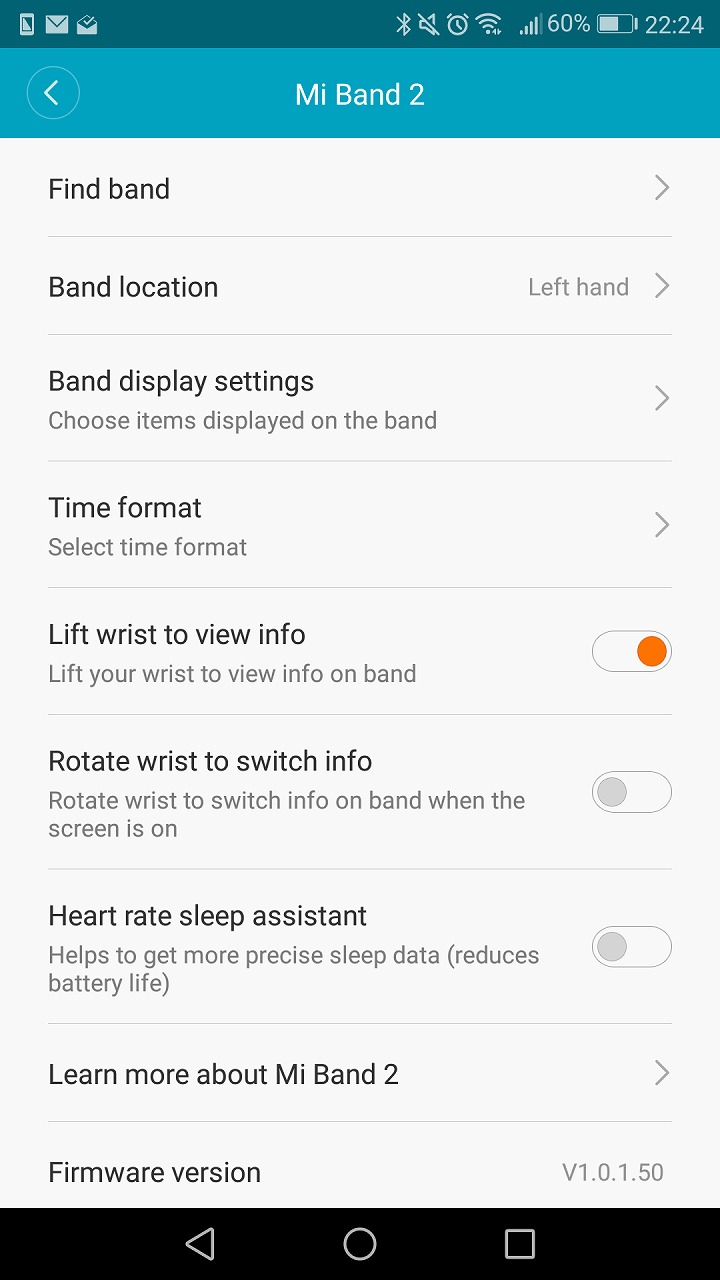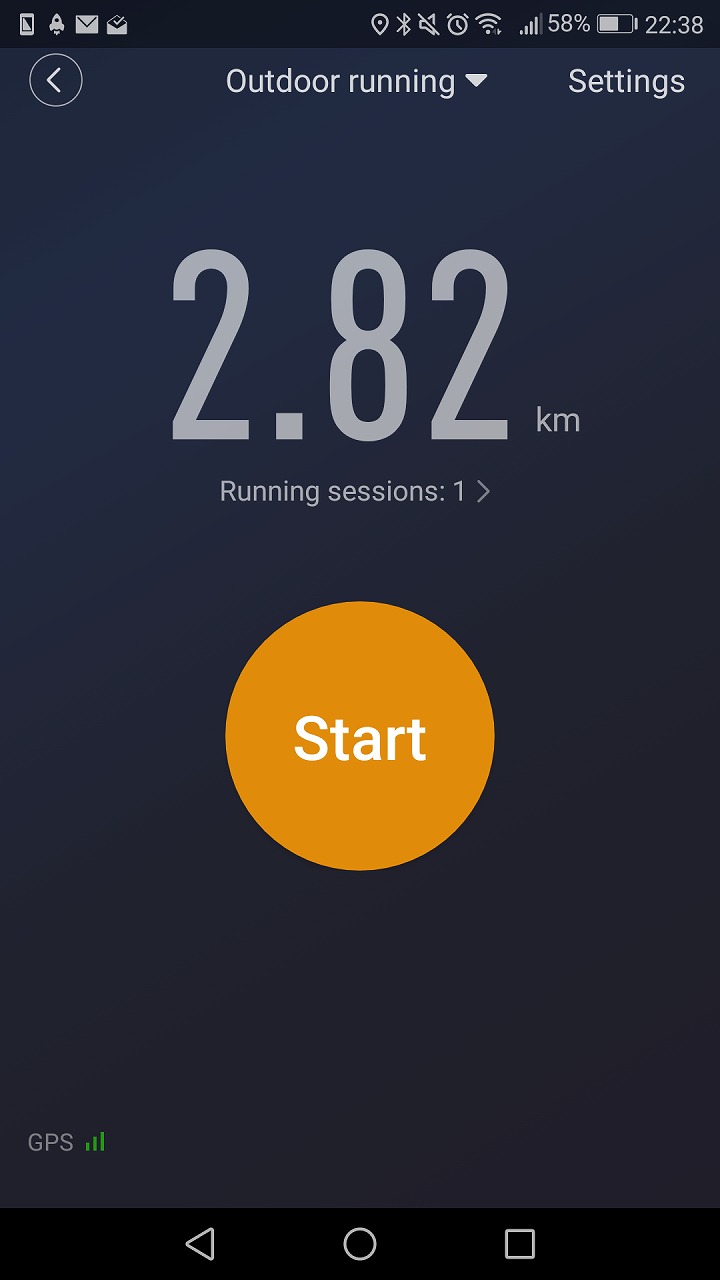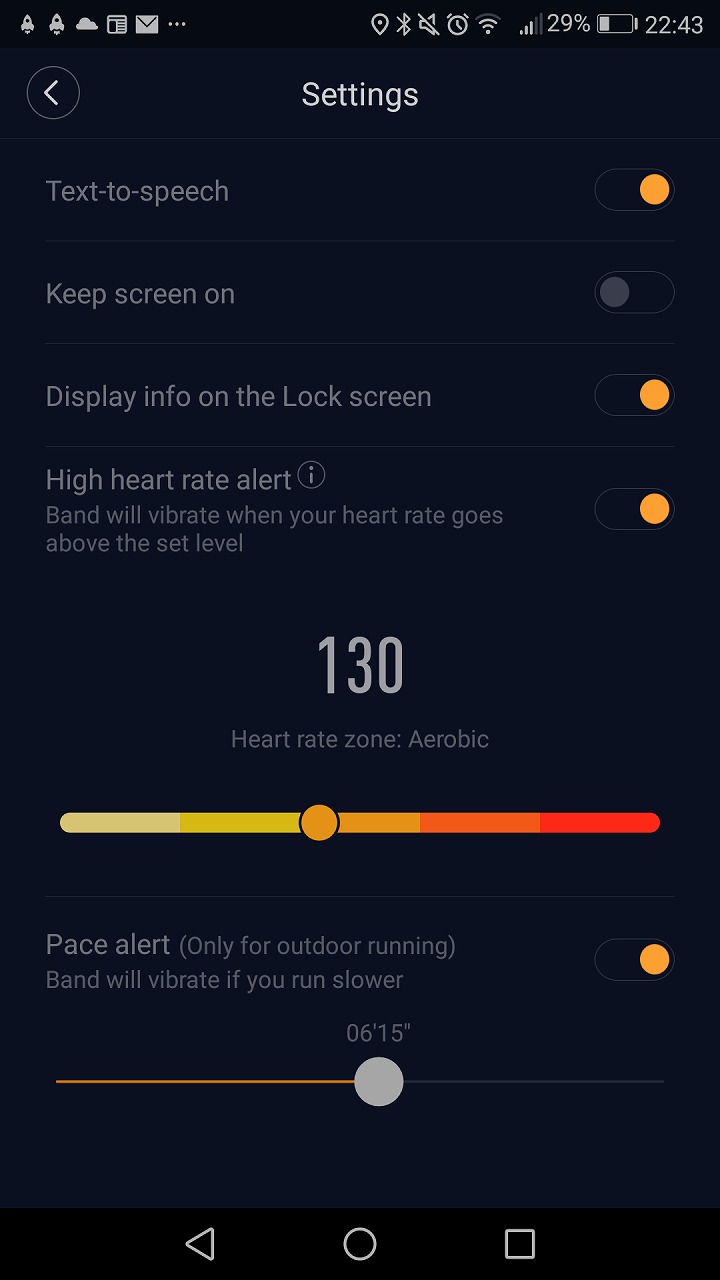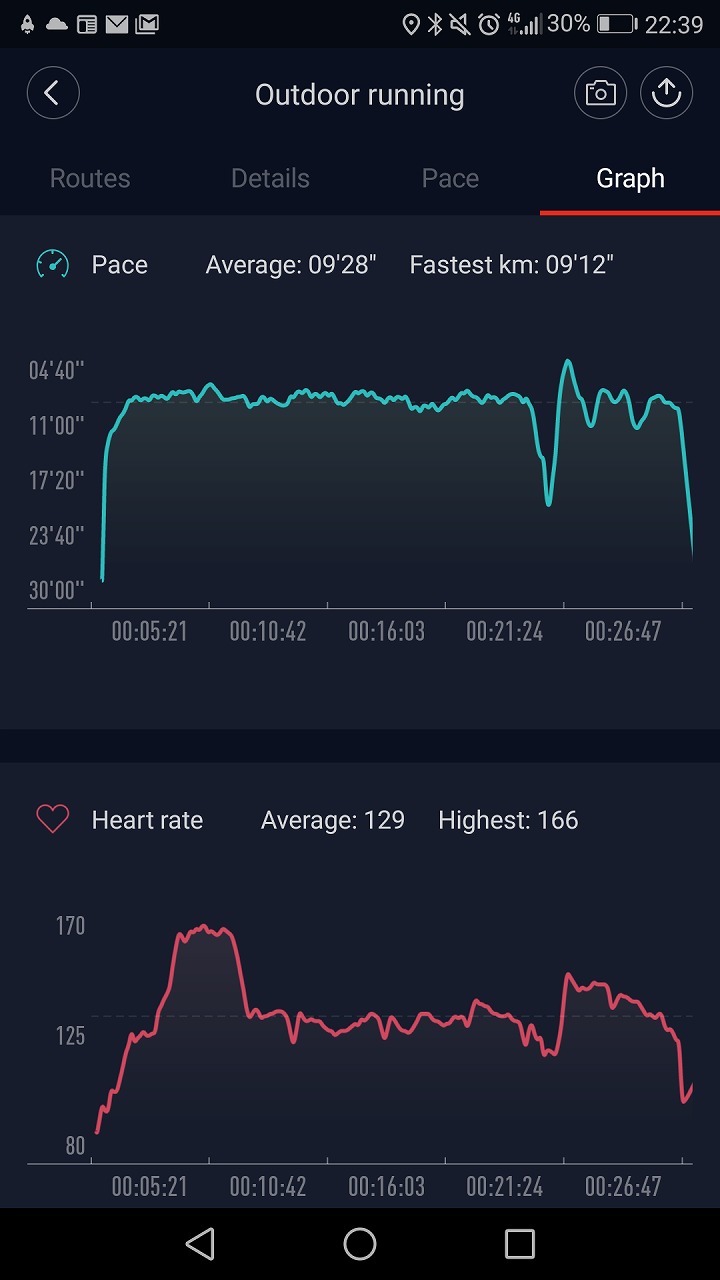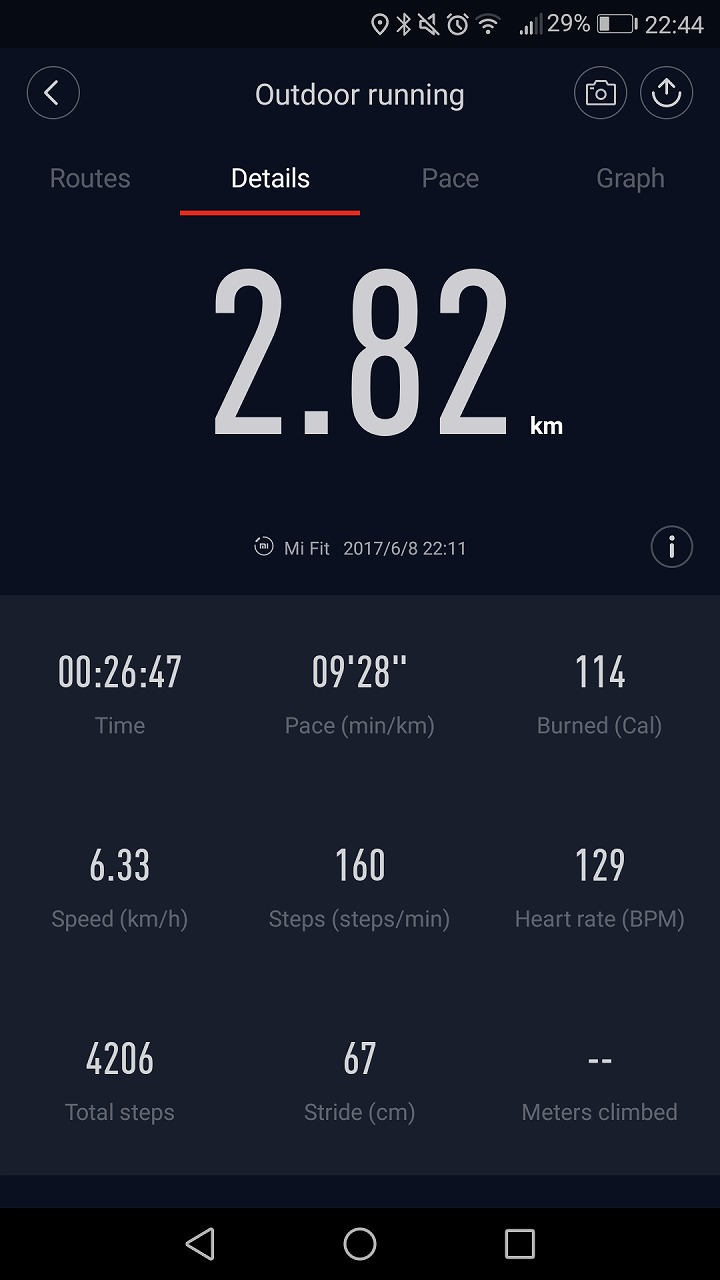スマホで1日の歩数を計測できますが、その歩数が正しいのか?疑問に思っていました。
そこで前から興味のあった活動量計を購入しようと思いました。
せっかく買うなら心拍数も計測できるもので、ランニング中の心拍数も計測できるものと思って、アマゾンで探してみました。
その中でも、「Xaomi」という台湾メーカーの活動量計を購入することにしました。
スマホのランニングアプリ「Runtastic」と同期をとれそうということもあり、この活動量計を購入することにしました。
miband2(ミバンド2)の付属品
miband2(ミバンド2)には、以下のような付属品がありました。
・時刻の表示や心拍数を計測するための本体
・充電用ケーブル
・リストバンド
これらが箱に梱包されていました。なお、説明書というにはほど遠い注意点だけ書かれた資料もありました。
miアカウントの設定
まずは、充電が必要です。
充電ケーブルに本体を差し込んで充電してください。
充電している間に「mifit」というスマホのアプリと「miアカウント」を取得してください。
なお、「miアカウント」ですが、取得する際には注意点があります!
それは、スマホからでは「miアカウント」が登録ができないことです。
スマホ用のアプリが用意されているにも関わらず、スマホからは取得できません。
パソコンから「miアカウント」を作成する必要があります。
なお、スマホで登録しようとするとグーグルの画面で登録できないというメッセージが表示されます。
本体の時刻はmifitで同期
「miアカウント」が作成されれば、それ以降の操作は「mi fit」(スマホのアプリ)で可能でした。
性別や生年月日を登録して、最後にmiband 2(ミバンド2)との同期を行います。
この同期を行うことで、miband2(ミバンド2)の本体の時間が、スマホの時刻と同期することができます。
届いた当初は、「miband2(ミバンド2)」を開封して、そのまま使っており、時間を正しく設定したいと思っていましたが、「mifit」での同期でようやく設定できました。
ちなみに、「mifit」の表記は英語でしたが、難しく感じることはありませんでした。
「miband2(ミバンド2)」と同期をとるときは、こんな画面でした。
mifitで設定できる内容
「miband2(ミバンド2)」に表示させる内容などは、mifitで設定できます。
「miband2(ミバンド2)の本体での」初期表示は、以下のとおりでした。
バンドのボタンを1回押すと、時刻の表示。
2回押すと、歩数の表示。
3回押すと、心拍数の表示。
ただし、設定を変えることで最大6種類の表示が可能です。
上から順番に、時刻(time)、歩数(Steps)、歩いた距離(Distance)、消費したカロリー(Calories)、心拍数(Heart rate)、バッテリー残量(Remaining battery)です。
各種設定方法
miband2(ミバンド2)に表示させる内容の設定方法を記載しておきます。
なお、Android版での利用方法です。
まず、mifitを起動します。
起動したら、画面下の「Profile」をタップします。
Profile画面が表示されたら、「My device 」欄に表示されている「Mi band2」をタップします。
各種設定画面が表示される。この画面のメニューについては以下のようになります。
Find band:バンドを探すときに利用。タップするとmiband2が振動します。
Band location:右腕にバンドをしているのか?左腕にバンドをしているのか?を設定
Band display settings:本体に表示する内容を設定
Time format:時間の表示を設定。時刻のみか、時刻と日付の表示かを指定
Lift wrist to view info:腕を顔に近づけると自動的に時間を表示するかを設定
Rotate wrist to switch info:腕の回転で表示を切り替えるかを設定
Heart rate sleep assistant:就寝時に心拍計を動かして詳細な睡眠データを収集するかを設定
こんな感じのことが設定できます。
ランニングモードについて
「MiFit」画面の左上に表示されているランニングマークをタップすると、ランニングモードが表示されて、ランニング中のデータを保存することができます。
「Start」ボタンを押すと、計測が始まります。
画面右上に「setting」項目があり、このランニングモード利用時の初期設定を行うことができます。
この中で便利だと思った機能がペースの設定です。
これが設定画面ですが、一番下の項目「Pace alert」がペースの設定になります。
1キロあたりのペースを設定しますが、設定したペースを下回ると、1分ごとにmiband2(ミバンド2)が振動して、ペースを下回っていることを教えてくれます。
走ってみてから気がつきました。
また、心拍数も設定できます。ランニング中の心拍数が一定の範囲に収まるように最大の心拍数を設定しておくことができました。
このような設定が用意されています。
こらの設定をした上で、実際に計測を行った後に表示されるのが以下の画面です。
ペースのグラフと心拍数のグラフです。
ペースのグラフが上下にぶれていなければ一定のペースで走れていることを表しています。
心拍数も同じように上下にぶれていなければ一定の心拍数で走れていることになります。
なお、最初に心拍数が上がっていますが、坂道を上っていて上りがきつかったこともあるためだと思います。
このように、グラフを見て、自分の走りを振り返ることができます。
なお、上記のグラフ以外にも詳細ということで、距離・時間・1km当たりのペースなども表示されます。
ストライドという項目もあり、さまざまな視点から走っていた時の状況を確認できます。
Runtasticとの同期
ランニングアプリの「Runtastic」とミバンド2が同期できるかもと思っていましたが、実際に使ってみると、P9Liteの「Runtastic(Android版)」ではうまく同期をとることができず、利用ができませんでした。(自分の設定の仕方が悪いのかもしれませんが)
ただ、mifitのrunningモードを利用することで、走っているときの心拍数を計測することはできたので、自分のやりたかったことはできました。
最後に
3000円ほどで歩数から心拍数、さらに、走っているときの心拍数の計測まででき、睡眠時の状況も確認できる活動量計でした。
これだけのことができれば3000円という金額は安いのではないかと思いました。
活動量計がどんなものなのか?まずは試してみたいと思っているようであれば、間違いなくオススメできる活動量計です。
⇒ ランニング用アプリの比較をしてみた!(Runtastic編)